您想在 WordPress 中创建自定义单篇文章模板吗?
自定义单篇文章模板允许您为个人博客文章使用不同的布局。许多 WordPress 主题都附带一些不同的页面模板,如果需要,您也可以创建自己的页面模板。
在本文中,我们将向您展示如何在 WordPress 中轻松创建自定义单篇文章模板。我们将分享多种方法,以便您可以选择最适合您需求的一种。
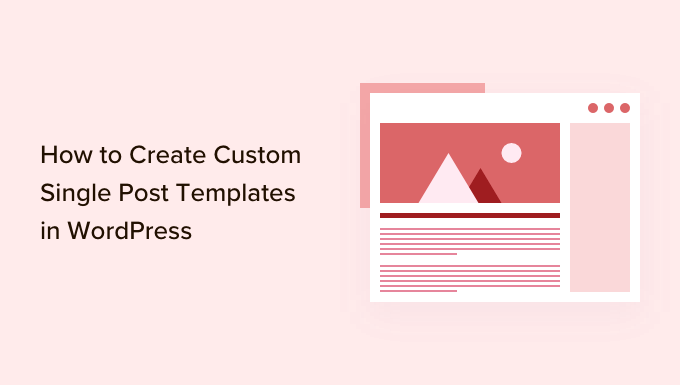
您何时需要自定义单篇帖子模板?
有时您可能希望WordPress 网站上的某些帖子具有不同的外观和感觉。例如,您可能希望对特定类别中的特色文章或故事使用不同的布局。
这就是您在 WordPress 中需要自定义单篇文章模板的地方。
默认情况下,WordPress 使用基于WordPress 模板层次结构的单个帖子模板。所有主题都带有 single.php 模板,默认情况下,您的所有单个帖子都会使用该模板。
某些主题可能还包括您可以使用的其他模板或布局选项。
这非常类似于创建自定义页面模板。大多数 WordPress 主题还附带页面模板,您可以在 WordPress 中编辑帖子或页面时使用它们。

话虽如此,让我们来看看如何在 WordPress 中轻松创建自定义单篇文章模板。我们将向您展示多种方法,以便您可以使用最适合您的一种。
- 使用块编辑器创建单个帖子模板
- 使用 SeedProd 创建自定义单篇文章模板
- 使用主题设置创建单个帖子布局
- 使用代码手动创建自定义单篇文章模板
- 按类别创建自定义单篇文章模板
- 为特定作者创建自定义单篇文章模板
使用块编辑器创建单个帖子模板
这种方法并没有真正创建帖子模板,并且灵活性有限。然而,这是保存您自己的单个帖子布局然后重复使用它们的最简单方法。
默认的WordPress 块编辑器带有一个内置功能,允许您保存和重用块。一种这样的可重用块是组块。
组块允许您将多个块和整个帖子布局放入一组。然后,您可以保存此群组块并在其他帖子中重复使用它。
让我们看看如何使用组块来保存自定义帖子模板。
首先,您需要在 WordPress 中创建一个新帖子。之后,只需将组块添加到内容区域即可。

现在您可以开始将块添加到组块中,以为您的WordPress 博客创建单个帖子布局。
您可以添加任何所需的块,包括栏、媒体和文本、封面图像等。
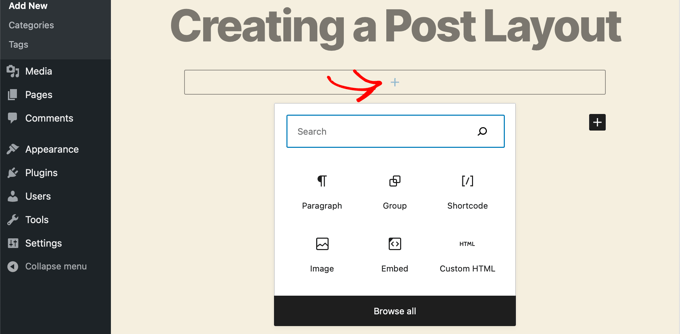
一旦您对创建的布局感到满意,您需要抬起鼠标并选择组块。
只需单击三点菜单图标,然后选择“添加到可重用块”选项。
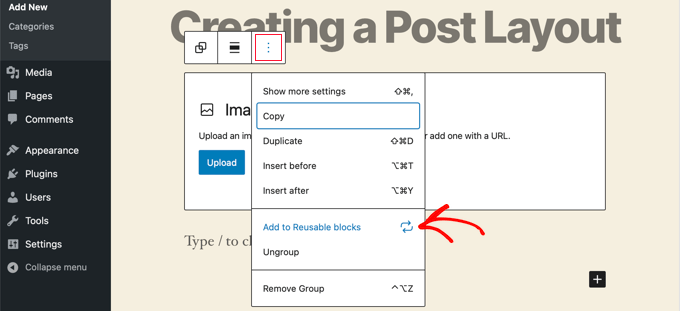
接下来,您需要为可重用块提供一个名称,然后单击“保存”按钮。WordPress 现在将保存您的可重用块,包括组块内的所有块。
然后,您可以编辑网站上的任何现有帖子或创建新帖子。在帖子编辑屏幕上,只需单击添加新块按钮,然后在“可重复使用”选项卡下查找您保存的块。
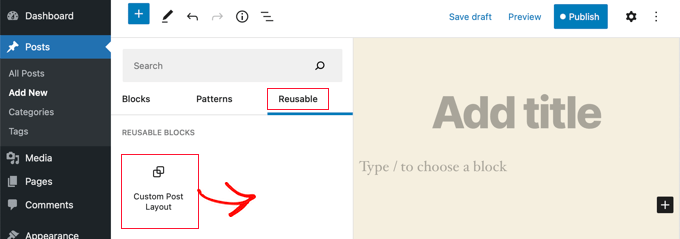
将块添加到您的帖子中,WordPress 将加载您的整个组块以及您保存的所有块和设置。
此方法允许您保存自定义布局。但是,它不允许您更改主题处理单个帖子的方式。
如果您想要更大的灵活性,请继续阅读下一步。
使用 SeedProd 创建自定义单个帖子模板
创建自定义单篇文章模板的最简单方法是使用SeedProd。它是最好的 WordPress 网站构建器插件,无需编写任何代码即可创建漂亮的网站布局和自定义模板。
您可以使用 SeedProd 的拖放构建器来创建完全自定义的 WordPress 主题,包括自定义单个帖子模板。
您需要做的第一件事是安装并激活 SeedProd 插件。有关更多详细信息,请参阅我们有关如何安装 WordPress 插件的分步指南 。
激活后,您需要输入您的许可证密钥。您可以在 SeedProd 网站上您的帐户下找到此信息。

之后,是时候创建自定义 WordPress 主题了。这比听起来简单得多。
创建自定义 WordPress 主题
首先,您需要转到 SeedProd » 主题生成器 页面。在这里,您将使用 SeedProd 的现成主题之一作为起点。这将用新的自定义设计替换您现有的 WordPress 主题。
您可以通过单击“主题”按钮来做到这一点。

您将看到针对不同类型网站设计的专业设计主题列表。例如,有名为“现代商业”、“营销机构”和“抵押贷款经纪人主题”的模板。
查看选项并通过单击复选标记图标选择最符合您需求的选项。

选择主题后,SeedProd 将生成您需要的所有主题模板,包括一个用于单个页面的模板和另一个用于单个帖子的模板。
每个模板都设置了有吸引力的布局和易于自定义的占位符内容。
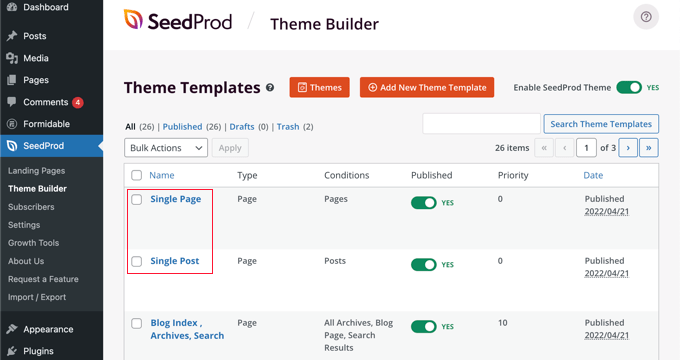
要了解有关使用 SeedProd 创建主题的更多信息,请参阅我们的指南,了解如何轻松创建自定义 WordPress 主题而无需任何代码。
自定义默认的单个帖子模板
SeedProd 可以使用拖放页面构建器轻松自定义默认的“单篇文章”模板。
只需单击模板下的“编辑设计”链接即可。这将在 SeedProd 的可视化编辑器中打开您的帖子模板。
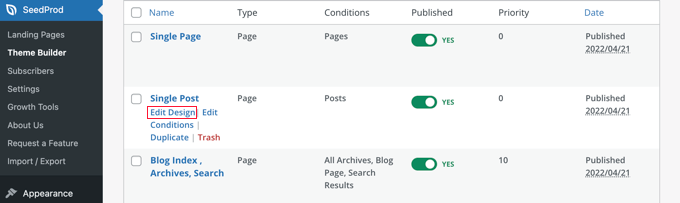
SeedProd 的可视化编辑器有 2 列布局。在左侧,您将找到可以添加到设计中的块和部分。右侧是模板的预览,您可以在其中实时查看您的更改。

自定义帖子模板的布局也很容易。只需单击任何块即可在左栏中查看其设置。
例如,如果单击帖子标题,您将能够看到其设置。现在您可以更改对齐方式、字体大小、标题级别等。
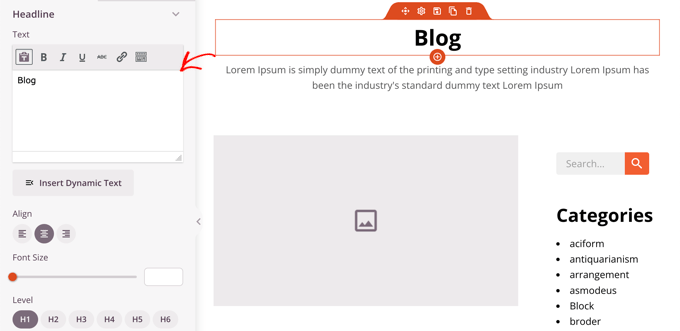
单击“高级”选项卡可以更改字体颜色、间距和其他样式。
您可以通过将其他块从左列拖动到预览列来添加它们。SeedProd 使用模板标签来提取动态内容,例如帖子标题、特色图像、评论等。这使您可以将内容添加到模板中,而无需单独编辑每个帖子。
例如,您可以在帖子内容的末尾添加帖子块。这将显示访问者在完成当前帖子后可能希望阅读的最新帖子。该块将自动显示在使用此模板的所有帖子上。
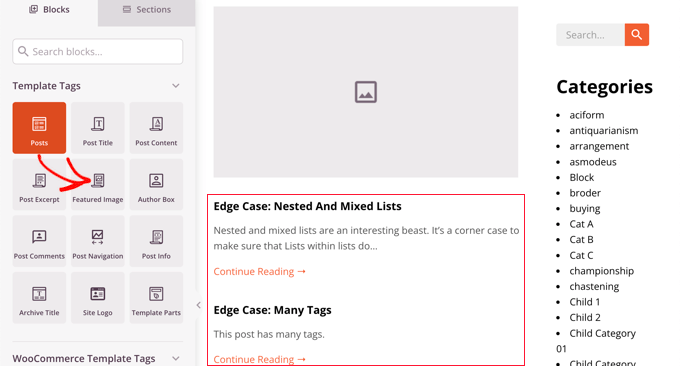
接下来,您可以更改帖子块的设置以自定义显示的内容。
例如,您可以显示特定类别的内容、使用两列布局以及更改显示的帖子数。
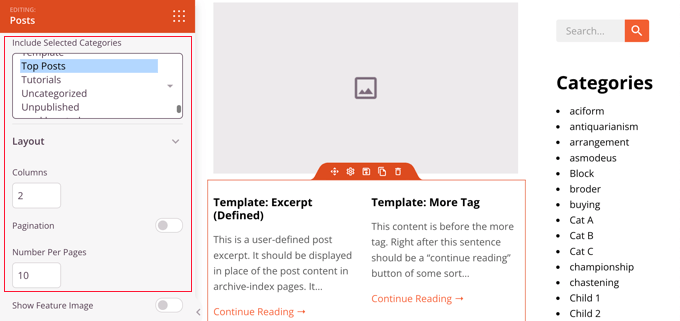
请随意花时间尝试不同的块并探索它们的设置。
创建您想要用作帖子模板的内容后,可以通过单击右上角的绿色“保存”按钮来保存它。之后,您可以通过单击“X”关闭图标来关闭 SeedProd 可视化编辑器。
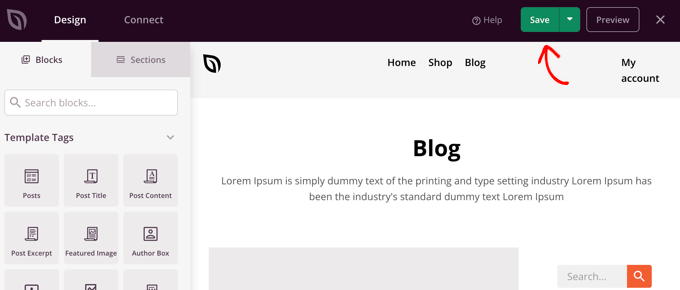
您可以用相同的方式自定义 WordPress 主题的其余部分。但如果您需要一些帮助,请参阅我们的分步指南,了解 如何使用 SeedProd 创建自定义 WordPress 主题 。
当您对一切的外观感到满意时,请确保“启用 SeedProd 主题”开关切换到打开位置。您的 WordPress 网站现在将使用您的 SeedProd 主题和自定义单篇文章模板。
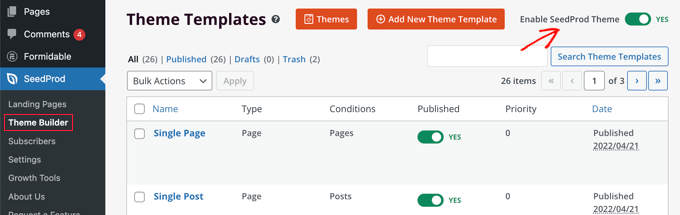
使用主题设置创建自定义单个帖子布局
许多流行的 WordPress 主题都带有内置设置,可自定义单个帖子模板的外观。
如果您的主题支持这些设置,那么您将能够在帖子编辑屏幕上找到它们。可用选项可能会根据您使用的主题而变化。
例如,Astra 主题在编辑单个帖子时提供自定义选项。使用这些选项,您可以更改侧边栏、隐藏标题、标题、菜单等。
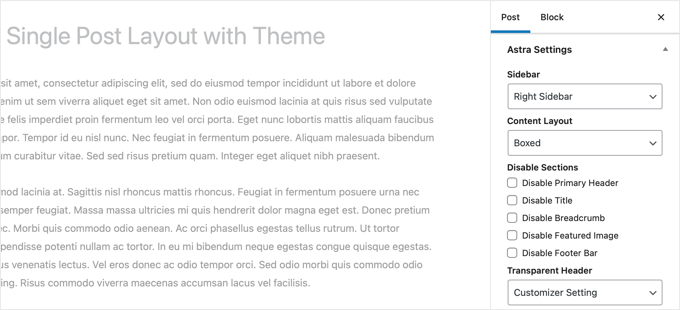
另一方面,许多顶级 WordPress 主题都附带可供您使用的现成模板。
如果您的主题包含单个帖子模板,那么您在编辑帖子时会在“模板”或“帖子属性”面板下找到它们。
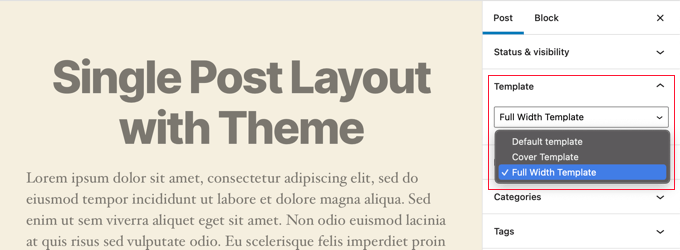
这些模板是完整的布局,您无需配置即可使用。
使用代码手动创建自定义单个帖子模板
此方法有点高级,因为它需要您编辑主题文件、复制和粘贴代码,并可选择添加自定义 CSS。如果您以前没有这样做过,请查看我们关于如何在 WordPress 中复制和粘贴代码的教程。
首先,您需要在计算机上打开纯文本编辑器(例如记事本)并将以下代码粘贴到其中:
| 1234567 | <?php/* * Template Name: Featured Article * Template Post Type: post, page, product */ get_header(); ?> |
由
此代码定义了一个名为“特色文章”的新模板,并使其可用于帖子、页面和产品帖子类型。
您应该将此文件保存wpb-single-post.php在桌面上。接下来,您需要将模板添加到您的 WordPress 网站。为此,您需要使用 FTP 客户端将文件上传到当前主题文件夹。
现在您可以登录 WordPress 管理区域并创建或编辑帖子。在帖子编辑屏幕上向下滚动一点,您会注意到一个新的“模板”面板或“帖子属性”元框,其中包含选择模板的选项。
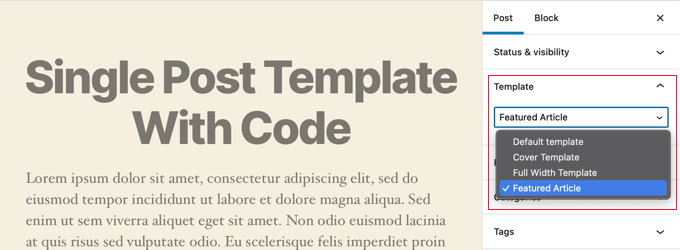
您将看到其中列出的“特色文章”自定义模板。
现在您的模板基本上是空的,因此选择它只会显示一个白色屏幕。
让我们解决这个问题。
最简单的方法是从主题的 single.php 文件复制代码并将其用作起点。您必须打开 single.php 文件,然后复制该get_header()行后面的所有内容。
接下来,您需要将此代码粘贴到文件末尾wpb-single-post.php。现在您可以保存该文件并将其上传回您的服务器。
但是,这看起来与您当前的单个帖子模板完全相同。您现在可以开始更改自定义单个帖子模板。
您可以添加自己的自定义 CSS类、删除侧边栏、创建全宽模板或任何您想要的内容。
按类别创建自定义单个帖子模板
您想使用基于类别的自定义单个帖子模板吗?例如,您可以为旅行类别中的帖子提供与摄影类别中的帖子不同的布局。
您可以使用 SeedProd 主题生成器或代码来完成此操作。
使用 SeedProd 按类别创建自定义单个帖子模板
前面我们介绍了如何自定义SeedProd主题生成器的默认单篇文章模板。但它并不止于此。使用 SeedProd,您可以添加任意数量的自定义帖子模板,例如每个帖子类别的不同布局。
要添加新的单个帖子模板,只需单击原始帖子模板下的“复制”链接即可。将创建一个名为“单个帖子 – 复制”的新模板并将其添加到主题模板页面的顶部。
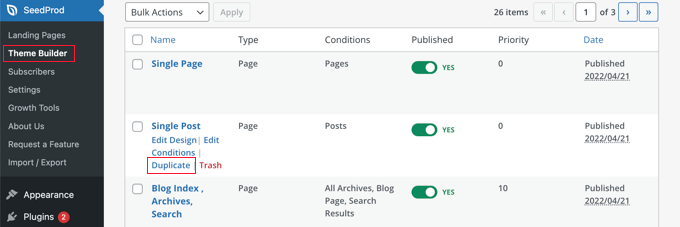
您可以按照之前自定义默认单篇文章模板的相同方式自定义新模板。只需单击模板的“编辑设计”链接,然后使用 SeedProd 的可视化编辑器进行任何您喜欢的更改。
完成模板自定义后,您将需要添加一些条件,以便 SeedProd 知道哪些帖子应该使用此模板。在本例中,我们希望在查看单个类别中的帖子时显示它。
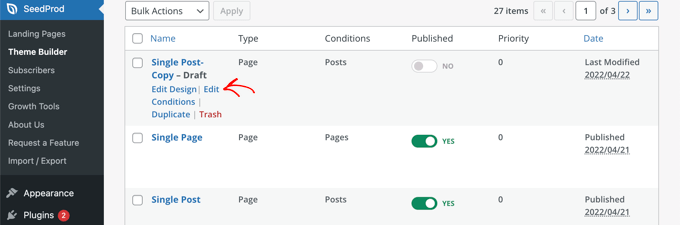
您可以通过单击模板的“编辑条件”链接来完成此操作,然后会弹出一个新窗口。
您可以在此处为模板指定名称和优先级。默认的单个帖子模板的优先级为 0,因此请确保为此模板提供更高的优先级,以便它将显示在匹配的类别中。
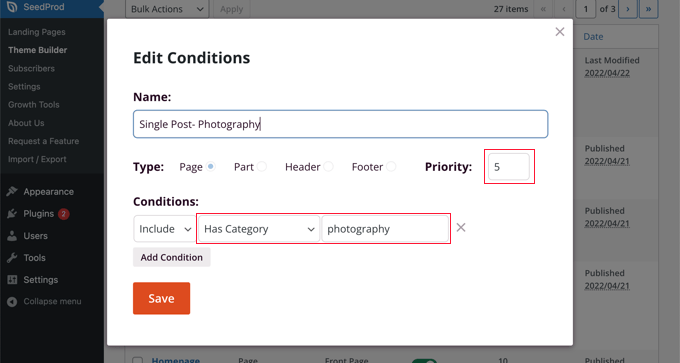
在“条件”下,从第二个下拉菜单中选择“有类别”,然后在最后一个字段中输入类别名称。例如,如果您只想让摄影类别的帖子使用此布局,则输入“摄影”。
完成后,单击“保存”按钮,现在该模板将用于匹配类别中的所有帖子。
这是在 WordPress 中创建多个自定义帖子模板的最简单方法。它不需要任何代码知识,也不会意外弄乱任何主题文件。
使用代码按类别创建自定义单个帖子模板
对于那些愿意向主题文件添加代码的人来说,这是另一种方法。
首先,您需要将此代码添加到主题的functions.php文件或代码片段插件中。
| 1234567891011121314151617 号18192021222324252627282930 | /** Define a constant path to our single template folder*/define(SINGLE_PATH, TEMPLATEPATH . '/single'); /*** Filter the single_template with our custom function*/add_filter('single_template', 'my_single_template'); /*** Single template function which will choose our template*/functionmy_single_template($single) {global$wp_query, $post; /*** Checks for single template by category* Check by category slug and ID*/foreach((array)get_the_category() as$cat) : if(file_exists(SINGLE_PATH . '/single-cat-'. $cat->slug . '.php'))returnSINGLE_PATH . '/single-cat-'. $cat->slug . '.php'; elseif(file_exists(SINGLE_PATH . '/single-cat-'. $cat->term_id . '.php'))returnSINGLE_PATH . '/single-cat-'. $cat->term_id . '.php'; endforeach;} |
由
此代码首先检查 WordPress 是否请求单个帖子。/single/如果是,那么它会告诉 WordPress 在WordPress 主题的文件夹中查找模板。
现在您需要添加此代码定义的模板文件。
使用cPanel中的 FTP 客户端或文件管理器连接到您的WordPress 主机,然后转到。/wp-content/themes/your-theme-folder/
在当前主题文件夹中,您需要创建一个名为“single”的新文件夹。接下来,您需要打开该文件夹并在其中创建一个新文件。继续命名该文件single-cat-{category-slug}。将 {category-slug} 替换为您的实际类别 slug。
例如,如果您有一个名为“新闻”的类别,那么您将创建single-cat-news.php文件。如果您有一个名为“旅行提示”的类别,则创建一个模板single-cat-travel-tips.php,依此类推。
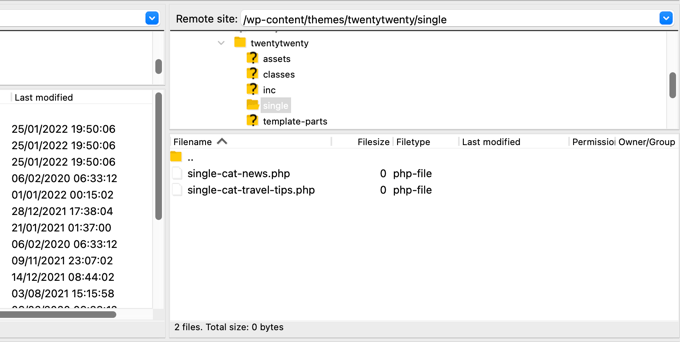
现在,这些模板文件将完全是空的。首先,您可以从主题文件夹中复制 single.php 文件的内容,并将其粘贴到每个模板中。之后,您需要编辑这些模板以进行所需的更改。
完成后,您可以访问您的网站并查看帖子。它将使用您为归档此帖子的类别创建的模板。
现在,假设您有一篇帖子分为新闻和旅行提示两个类别。WordPress 将自动显示“新闻”模板,因为它按字母顺序首先出现。
另一方面,如果您在某个类别中提交了帖子并且没有为该类别创建模板,那么 WordPress 将回退到主题的默认 single.php 模板。
为特定作者创建自定义单篇文章模板
假设您希望特定作者撰写的帖子在您的网站上看起来有所不同。您可以按照我们针对类别展示的相同技术,使用代码来完成此操作。
首先,您需要将此代码添加到主题的functions.php文件或代码片段插件中。
| 1234567891011121314151617 号181920212223242526272829 | /*** Define a constant path to our single template folder*/define(SINGLE_PATH, TEMPLATEPATH . '/single'); /*** Filter the single_template with our custom function*/add_filter('single_template', 'my_single_author_template'); /*** Single template function which will choose our template*/functionmy_single_author_template($single) {global$wp_query, $post; /*** Checks for single template by author* Check by user nicename and ID*/$curauth= get_userdata($wp_query->post->post_author); if(file_exists(SINGLE_PATH . '/single-author-'. $curauth->user_nicename . '.php'))returnSINGLE_PATH . '/single-author-'. $curauth->user_nicename . '.php'; elseif(file_exists(SINGLE_PATH . '/single-author-'. $curauth->ID . '.php'))returnSINGLE_PATH . '/single-author-'. $curauth->ID . '.php'; } |
由
接下来,您应该使用 FTP 或 cPanel 中的 cPanel 文件管理器连接到您的网站,然后转到/wp-content/themes/your-theme-folder/. 如果您尚未在其中创建名为 /single/ 的文件夹,请立即创建它。
在此文件夹中,您需要使用模板名称中的作者用户名来创建模板。例如,single-author-johnsmith.php.
该模板将为空,因此您可以复制并粘贴主题的 single.php 模板的内容并将其用作起点。
您现在可以访问您的网站以查看特定作者创建的帖子。它将使用您创建的模板。
我们希望本文能帮助您了解如何在 WordPress 中创建自定义单篇文章模板。您可能还想了解如何跟踪您的 WordPress 网站的网站访问者,或者查看我们的必须具备的 WordPress 插件列表以扩展您的网站。




